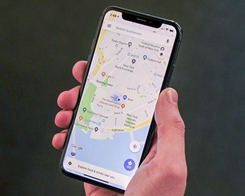Gambar dalam gambar di iPhone: Cara mengaktifkan, menonaktifkan, mengubah ukuran, atau mengecilkannya
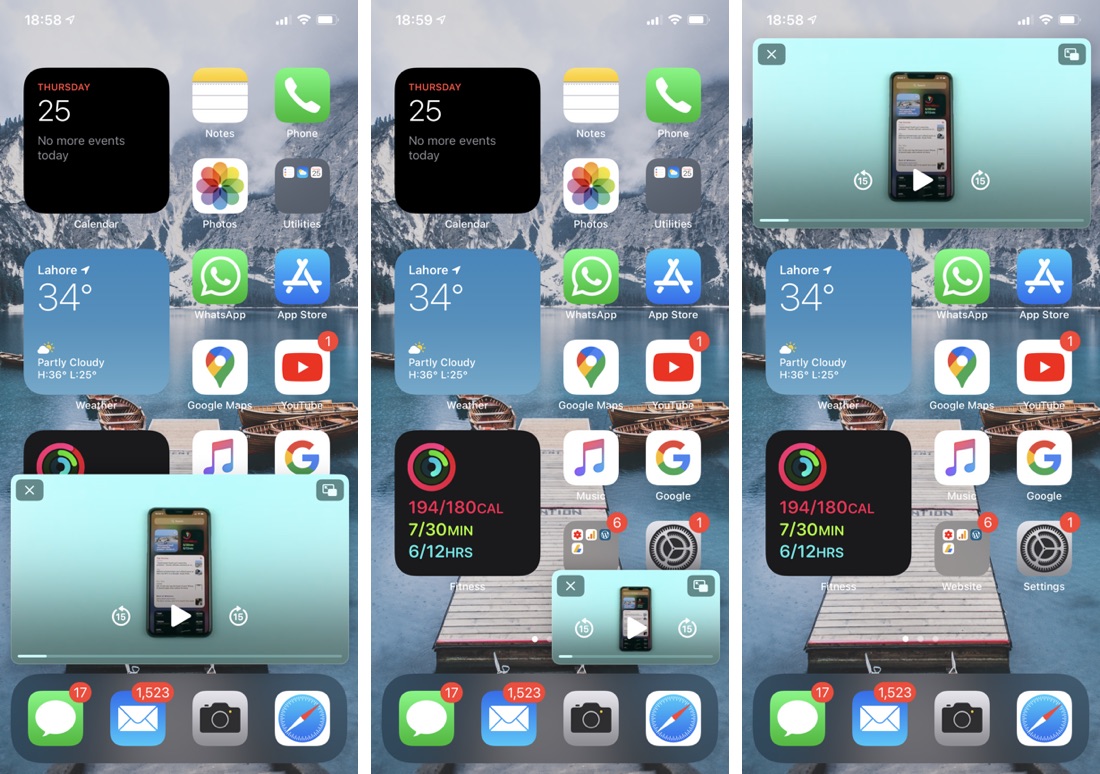
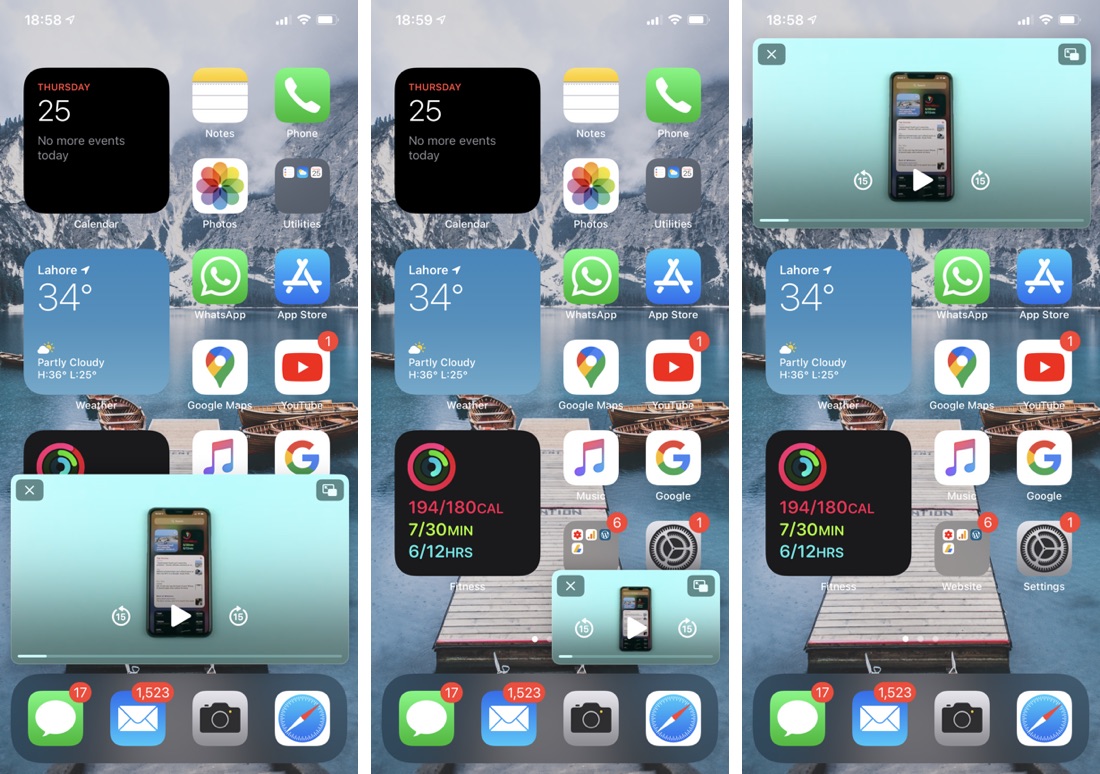
Pada artikel ini, kita melihat mode Foto dalam mode Foto iPhone. Di sini Anda akan menemukan informasi tentang cara menonaktifkannya, mengubah ukuran jendela Picture-in-Picture, memindahkannya atau menyembunyikannya.
Setelah beberapa tahun memperkenalkan Mode Gambar-dalam-Gambar di iPad, Apple akhirnya berhasil ke iPhone. Sekarang, dengan fitur Picture in Picture baru iOS 14, pengguna akan dapat terus menonton video atau menonton video FaceTime saat mereka melakukan tindakan apa pun atau menggunakan aplikasi di iPhone mereka.
Dengan fitur baru ini, pengguna dapat menggunakan iPhone mereka sambil tetap dapat menonton video atau mengobrol dengan teman-teman mereka. Lewatlah sudah hari-hari ketika Anda keluar dari aplikasi FaceTime, video akan dijeda untuk pengguna lain atau video akan dijeda segera setelah Anda keluar dari aplikasi video streaming.
Picture in Picture memungkinkan Anda memeriksa email, membalas pesan, menelusuri web, dan lainnya sambil tetap menampilkan video atau jendela FaceTime di layar.
Fitur Picture in Picture menawarkan opsi penyesuaian yang berguna yang memberi pengguna kontrol penuh atas bagaimana jendela muncul di iPhone mereka. Dengan Picture in Picture, Anda dapat mengubah ukuran jendela, memindahkannya di sekitar layar, dan memperkecilnya jika Anda ingin menggunakan layar penuh iPhone Anda.
Baca terus untuk mengetahui cara mengaktifkan atau menonaktifkan mode Picture-in-Picture di iPhone dan melakukan tugas lainnya.
Cara Mengaktifkan atau Menonaktifkan Picture-in-Picture di iPhone
Jika Anda mencari cara untuk mematikan fitur Gambar dalam Gambar di iPhone Anda, maka Anda dapat mengikuti langkah-langkah ini. Langkah yang sama juga dapat digunakan untuk mengaktifkan mode Foto dalam mode Foto.
- Meluncurkan Pengaturan dan masuk gambaran.
- Di atas gambaran Cari Gambar di dalam gambar dan klik di atasnya.
- Sekarang Matikan konversi untuk Mulai PiP Otomatis untuk menonaktifkan fitur ini. Atau, Anda dapat mengaktifkan sakelar ini untuk menggunakan mode PiP di perangkat Anda.
Inilah cara Anda dapat dengan mudah beralih mode Picture-in-Picture di iPhone Anda.
Cara mengubah ukuran gambar di jendela gambar di iPhone
Salah satu fitur favorit saya dari mode Picture in Picture iPhone adalah memungkinkan pengguna untuk mengubah ukuran jendela video. Ini bagus karena Anda tidak terjebak dengan satu ukuran dan dapat menyesuaikan ukuran berdasarkan kebutuhan Anda saat ini.
Untuk mengubah ukuran gambar di jendela Gambar, ikuti langkah-langkah ini.
Setelah Anda memiliki jendela video mengambang di layar Anda, Anda dapat dengan mudah mengubah ukurannya dengan gerakan mencubit.
- Untuk mengecilkan jendela, cukup lakukan gerakan mencubit pada jendela. Saat melakukannya, Anda akan melihat bahwa jendela akan mulai mengecil. Anda dapat memberikan segera setelah Anda puas dengan ukuran baru.
- Demikian pula, Anda dapat memaksimalkan jendela Picture-in-Picture dengan melakukan gerakan mencubit di jendela. Saat Anda menarik jendela keluar, Anda akan melihat bahwa itu mulai menjadi lebih besar. Anda dapat melepaskannya ketika Anda puas dengan ukuran baru.
Cara memindahkan gambar di jendela gambar ke sudut mana pun di layar
Di iOS 14 dan yang lebih baru, Anda dapat memiliki jendela Picture-in-Picture di bagian atas atau bawah layar. Jika Anda telah mengubah ukuran jendela menjadi kecil, Anda juga dapat menyelaraskannya ke kiri atas, kanan atas, kiri bawah, dan tepi kanan bawah layar. Anda dapat memindahkan jendela Picture-in-Picture di iPhone dengan melakukan hal berikut.
- Untuk memindahkan jendela PiP ke atas atau ke bawah atau ke sudut layar, cukup sentuh dan seret ke bagian layar tempat Anda ingin meletakkannya.
Cara meminimalkan gambar di jendela gambar dan mendengar suara latar belakang
Fitur rapi yang ditawarkan oleh mode ini memungkinkan pengguna untuk meminimalkan atau menyembunyikan jendela Picture in Picture. Saat jendela diperkecil, Anda masih dapat mendengar bagian audio dari video. Ini bagus untuk situasi di mana Anda sementara membutuhkan akses layar penuh tetapi belum ingin menyingkirkan jendela Picture-in-Picture.
Anda juga bisa menggunakan fitur Image Shrink di jendela Image jika Anda hanya tertarik untuk mendengar suaranya saja. Ini berguna untuk kuliah, podcast, wawancara, dan tentu saja video musik.
Anda dapat dengan mudah memperkecil atau menyembunyikan jendela Gambar dalam Gambar dengan melakukan hal berikut.
- Anda dapat memperkecil jendela Gambar dalam Gambar di iPhone dengan meraih jendela dan memindahkannya ke tepi kiri atau kanan layar.
- Ketika Anda melakukan ini, jendela akan hilang, tetapi Anda akan melihat panah dan tombol yang dapat Anda geser untuk mengembalikan jendela tersembunyi.
Anda pergi orang. Inilah tampilan kami pada mode Picture-in-Picture baru iOS 14 yang akan tersedia di semua iPhone. Anehnya, fitur ini tersedia di semua iPhone yang menjalankan iOS 14 termasuk iPhone SE asli dan iPhone 6s.
Inilah cara Anda dapat dengan mudah mengaktifkan atau menonaktifkan mode Picture-in-Picture di iPhone. Di sini Anda juga mempelajari cara mengubah ukuran, memindahkan, dan menyembunyikan fitur PiP. Jika Anda memiliki sesuatu untuk dibagikan tentang fitur baru ini, jangan ragu untuk membagikannya di bagian komentar di bawah.
Baca juga: iOS 14 akhirnya menghadirkan widget ke iPhone dan iPad